Utilizzare la schermata [Anteprima] per controllare che gli originali siano stati acquisiti correttamente.
Questa sezione illustra la schermata Anteprima da utilizzare prima di inviare file tramite e-mail o Scan to Folder, oppure per la consegna di file.
Prima di iniziare la scansione, premere [Anteprima] in [Impostaz.invio]. Se gli originali vengono acquisiti con l'opzione [Anteprima] selezionata, compare la schermata [Anteprima].
È possibile avviare o annullare l'invio di file dopo avere controllato l'anteprima e le impostazioni utilizzate per la scansione.
Schermata [Anteprima]
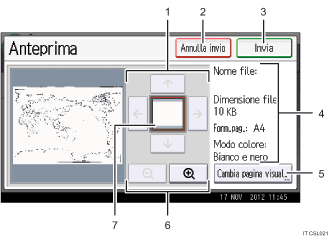
[
 ][
][ ][
][ ][
][ ]
]Premere per spostare l'area visualizzata.
[Annulla invio]
Premere per chiudere un'anteprima e interrompere una trasmissione.
[Invia]
Premere per chiudere un'anteprima e continuare una trasmissione.
Informazioni file
Visualizza nome, dimensioni, formato pagina e modo colore dei file.
[Cambia pagina visual.]
Premere per modificare la pagina del file selezionato visualizzato.
Riduzione e ingrandimento
Premere per ridurre o ingrandire l'anteprima visualizzata.
Posizione visualizzazione
Visualizza la posizione di un'immagine quando viene ingrandita.
![]()
Se si esegue la scansione mediante WSD l'anteprima non è disponibile. In questo caso, visualizzare le immagini acquisite sul computer di destinazione.
L'anteprima non è disponibile se un file viene acquisito utilizzando [Memor.su disco fisso]. È possibile visualizzare un file memorizzato utilizzando la schermata [Anteprima] dall'elenco dei file memorizzati. Per informazioni su un file memorizzato, vedere Scanner.
L'anteprima non è disponibile se si seleziona come tipo di file [PDF alta compress.].
L'anteprima può non essere visualizzata se la scansione non è riuscita o se il file immagine è corrotto. In questo caso, è necessario eseguire una nuova scansione dell'originale.
